FCPのEDL書き出し
EDLとは、編集データをカットの開始点、終了点といったタイムコードで表したリストです。ビデオ編集アプリにはEDLの書き出し機能を搭載したものもあるのですが、Final Cut Pro(ファイナルカットプロ 以下FCP)にはEDLの書き出し機能がありません。
また、編集データを他のビデオ編集アプリとやりとりするための「XML」というファイル形式があるのですが、こちらもFCPで書き出せるものは独自フォーマットのようで、他社の編集アプリとは互換性が乏しい状況です。他アプリとデータのやり取りをするためのフォーマットの互換性が乏しいというのは残念なところですが、仕方ありません。
以前は、FCP→DaVinci Resolve→Premiereといった経路でXMLの読み込み・書き出しができたと記憶しています。PremiereにはEDLの書き出し機能があるので、この経路でXMLをPremiereに読み込めばEDLデータの作成が可能になります。しかし、久しぶりに試したら、FCPで書き出したXMLをDaVinci Resolveに読み込むことは出来なくなっていました。すっかりアプリの仕様が変わって、現在のFCPは完全に陸の孤島状態なように感じます。
今どきの小規模制作案件はパソコン内部で完結するため、他アプリへのデータ書き出しは必ずしも必須ではありません。しかし、たまたまEDLの書き出しが必要な案件があったので、試してみました。案件自体は受注に至らなかったためテストをしたのみですが、FCPでEDLデータを書き出す方法の一つとして、参考にして下さい。
INDEX
FCPからXMLを書き出し
FCPからXMLを書き出し、そのXMLをEDLに変換するという手順が可能性ありそうです。
FCPでXMLを書き出すには、FCPのブラウザで編集データを書き出したいプロジェクトを選択し、ファイルメニューから「XMLを書き出す」を選択します。「fcpxmld」という拡張子のファイルが書き出されるのですが、このファイルはFCPかLogicくらいでしか開けません。
変換サイト
FCPで書き出したXMLを変換するツールはないか検索してみると、「editingtools.io」というサイトを見つけました。このサイトは、映像制作に関わる様々なツールを提供しているwebツールサイトのようです。高度なサービスは有料なようですが、ここで試しているXMLの変換は無料で利用できるようです。
このサイトの「コンバーター」というカテゴリ内にある、「EDL Tool & Converter」というページで、XMLをEDLに変換できます。ただし、このページで読みこめるのは、少し古いバージョンのFCPで書き出したXMLファイルのようです。そのため、まず同サイトの「FCPXMLD Converter」というページでXMLファイルを古いバージョンに変換します。とりあえずver1.10で書き出してみたところ、「EDL Tool & Converter」のページで問題なく動作しました。
なお、変換するXMLファイルの読み込みは、ドラッグ&ドロップに対応したページと「Browse」ボタンから選択しなくてはならないページとがあり、操作性にややバラツキがあるようです。
fpsの設定
「EDL Tool & Converter」でEDLを書き出す際に重要なのが、fpsの設定です。恐らく、XMLファイルに記録されているin点やout点の値は、タイムコードとは異なる尺度で表した数値なのだと思われます。それを、変換時に設定したfpsの尺度で換算してタイムコードの値としているようです。私も最初、この設定を見落として変換してしまったために、FCP上で読み取れる値とは微妙に異なるタイムコード値が記載されたEDLが出力されてしまいました。(fpsは1秒間のフレーム数を表す数字です。詳しくは「タイムコードとフレームレートの小数点」の「fps フレームレート」をご覧ください。)
また、変換時に設定したfpsの値からEDL全体のタイムコードが算出されるため、FCPのプロジェクト内に異なるfpsのクリップが混在していると、変換時に設定するfpsとは異なるfps設定のクリップは正しい値でタイムコードを書き出すことができないのではと思われます。つまり、タイムライン上にfps値の異なる素材を混在させるのは望ましくないようです。
なお、このテストをしたのは2025年10月です。FCPのバージョンアップや「editingtools.io」サイトの仕様変更で、細かな違いが生じてくるかもしれません。作業が必要になった際にテストしてみることをお勧めします。
変換結果
108_fig_01は、「EDL Tool & Converter」で「Google sheets(.csv)」に変換したデータをGoogleスプレッドシートに読み込んだものです。
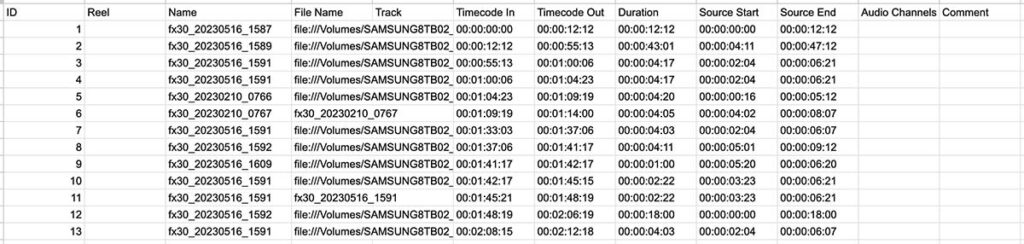
「EDL Tool & Converter」で変換したデータをGoogleスプレッドシートに読み込んだもの
リール名、クリップのファイル名、オリジナルファイルのパス、トラック、タイムラインでのin点、out点、タイムラインでのカットの長さ、オリジナルクリップ上でのin点、out点、オーディオチャンネル、コメントの順にデータが並んでいます。この項目は、変換時に「カラムをカスタマイズする」というボタンで開く設定パネルで変更することもできます。
ここで試したのはテスト用に作ったタイムラインなので、BGMなどは配置していないシンプルなものです。そのため、実際に複雑な編集を施したタイムラインの再現性はわかりません。しかし、基本ストーリーラインに並べたクリップの情報は書き出されています。ただし、ジェネレータから配置した黒みのクリップやギャップクリップの情報は反映されていません。また、基本ストーリーラインの上段や下段に並べたクリップの情報も記載されていません。
そもそもEDLという考え方が、レイヤーを重ねるようなパソコンでの編集を想定したものではないので、仕方ないところでしょうか。私自身、EDLの書き出しはビデオテープ編集の時代に何度か行なった程度ですが、ビデオテープ編集の場合はレイヤーという考え方が存在せず、全てのカットは単純に一列に並べられていました。EDLの記載方法は、そういったシンプルなタイムラインの情報を再現するものなのだろうと思います。
なお、108_fig_01の画像では見えませんが、「オリジナルファイルのパス」の項目で日本語のファイルネームに文字化けがみられました。このサイトを使ってEDLを書き出す際には、素材を格納するフォルダからルートディレクトリ、ドライブ名までのファイルパスに日本語を使わないよう気をつけた方が良いでしょう。
他の方法
この他の方法としては、Intelligent Assistanceというブランドの「Xto-C」という有料アプリを使うことで、FCPのXMLをAdobeのPremiereに読みこめる形に変換できるようです。PremiereにはEDLの書き出し機能があるので、FCP→Xto-C→Premiereという経路でEDLを書き出すことができると思います。このアプリは有料なこともあり、私は試していません。そのため、アプリのバージョンと互換性の関係は分かりません。
まとめ
今どきはビデオ編集アプリでEDLには記載しきれない様々な処理を加えて仕上げていきます。そういった意味で、EDLの必要性は微妙なように思います。しかし、制作の流れの中でXMLデータを用いて別の編集プラットフォームにデータを引っ越す必要が生じる場合もあります。そんな場合に、今回紹介した「editingtools.io」サイトは役立ちそうです。
ただし、XMLでも、編集データを別の編集アプリで完全に再現できるかはテストが必要です。今回は、EDL書き出しについてテストをしましたが、XMLの互換性についてはテストしていません。以前試した際には、クリップのサイズや座標データは上手く再現できなかったように記憶しています。クリップに対して施した様々な補正などの再現性は、それほど高くはないと思います。


